Slack je možda najveći suradnik,timski alat za brzu razmjenu poruka, a milijuni ljudi ga svakodnevno koriste za komunikaciju s kolegama, koledžima i suigračima. Slack ima podršku na mnogim različitim platformama, kao što su Windows, macOS, Android, iOS, pa čak i Linux. Podrška za Linux koju Slack nudi bolja je od većine, ali izvan okvira za kupce je službeno dostupan samo Debian i Redhat Linux distribucija, kao i oni koji mogu pokrenuti Snaps. Zbog toga ćemo u ovom članku prikazati sve načine na koje možete instalirati Slack na Linux.
ALTER SPOILERA: Pomaknite se prema dolje i pogledajte video vodič na kraju ovog članka.
Ubuntu / Debian upute

Dobivanje Slack klijenta na Ubuntu je priličnolako, a započinje preuzimanjem datoteke o paketu. Ovo je potrebno jer Ubuntu ne prenosi Slack klijent izravno. Da biste preuzeli najnoviju verziju Slack klijenta, idite na web mjesto i odaberite gumb na stranici za preuzimanje na kojem piše "DOWNLOAD DEB (64-BIT)". Otvorite prozor terminala i pomoću CD naredbe za pomicanje terminala u mapu ~ / Downloads.
cd ~/Downloads
Kad Slack paket dovrši preuzimanje, instalacija može započeti. Pomoću alata dpkg umetnite Slack u sustav.
sudo dpkg -i slack-desktop-*.deb
Nakon korištenja alata dpkg za učitavanje najnovije datoteke Slack DEB, morat ćete ispraviti ovisnosti. To je potrebno, inače se Slack neće pokrenuti ispravno. Upotrijebite apt install -f da ga popravite.
sudo apt install -f
Odavde bi Slack trebao dobro funkcionirati na Ubuntuu (ili Debianu). Imajte na umu da ćete možda trebati izaći i uzeti ovaj paket svaki put kada dođe do ažuriranja!
Upute za luk Linuxa
Započnite pomoću git alata za kloniranje najnovije verzije AUR paketa:
git clone https://aur.archlinux.org/slack-desktop.git
Unesite klonirani Slack direktorij pomoću naredbe CD.
cd slack-desktop
Upotrijebite alat makepkg za generiranje novog,instalacijski Slack klijentski paket za Arch. Imajte na umu da se ovaj alat neće graditi ako se ne ispune ovisnosti. Ako vam terminal kaže da program nedostaje, morat ćete ga instalirati. Na primjer: ako Arch kaže da se Slack neće graditi jer nedostaje "gnome-keyring", zadovoljit ćete ga pacman -S gnome-keyring, i tako dalje.
makepkg
Kad se završi sastavljanje, instalirajte Slack klijent na vaš sustav pomoću:
sudo pacman -U *.pkg.tar.xz
Fedora upute
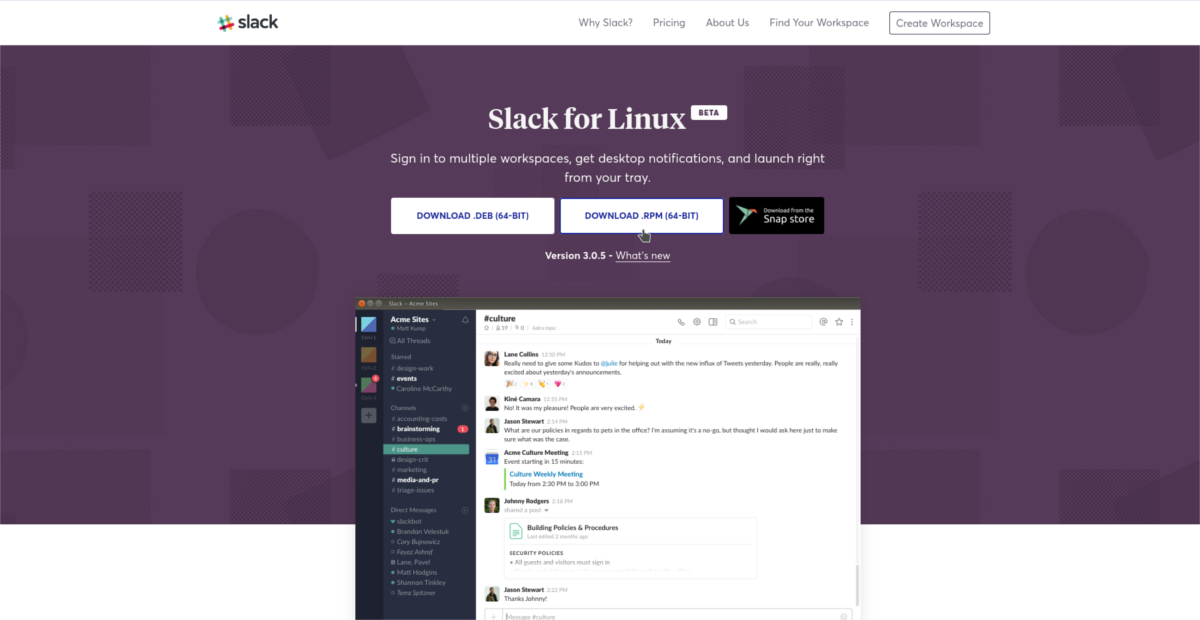
Prijeđite na stranicu za preuzimanje Slack i kliknitena gumbu na kojem piše "DOWNLOAD RPM (64-BIT)". Ovo će započeti preuzimanje najnovije verzije Slack for Linux distribucije temeljene na RPM-u. Da biste ga instalirali, otvorite terminal i koristite CD naredba za ulazak ~ / Preuzimanja na vašem Fedora računalu.
cd ~/Downloads
Kada RPM dovrši postupak preuzimanja, sigurno je koristiti DNF alat za upravljanje paketima za učitavanje RPM-a u sustav.
sudo dnf install slack-*.fc21.x86_64.rpm
DNF alat će se ugasiti, zgrabiti sve potrebne ovisnosti i instalirati Slack klijent na vaše računalo. Ubrzo nakon toga moći ćete ga pokrenuti tako da otvorite odjeljak "Internet" radne površine.
Upute za SUSE
Želite li koristiti Slack na OpenSUSE-u? Dobre vijesti! Slack za Linux na raspolaganju ima RPM. To znači da ga može instalirati svaka distribucija Linuxa (ne samo Fedora) koja koristi RPM-ove kao format paketa. Da biste instalirali klijent, prvo prijeđite na stranicu za preuzimanje i kliknite na "DOWNLOAD RPM (64-BIT)". Zatim otvorite terminal i CD u ~ / Preuzimanja imenik.
cd ~/Downloads
Odavde, koristite alat za upravljanje paketima Zypper da bi Slack desktop klijent za rad Linuxa.
sudo zypper install slack-*.fc21.x86_64.rpm
Ako se iz nekog razloga RPM ne igra dobrovaša instalacija Open SUSE i odbija se pokrenuti, možda je to što vam nedostaje libXss1, kritični paket. Uzmite najnoviju verziju libXss1 iz SUSE OBS-a, a Slack bi trebao raditi sasvim u redu!
Upute za snap
Trebate pokrenuti Slack na Linuxu, ali ne koristitidistribucija koja koristi DEB ili RPM pakete? Bez brige! Slack je sada u trgovini Snap. Da biste Slack instalirali na Linux putem Snap trgovine, osigurajte da vaša distribucija Linuxa ima podršku za Snapd. Slijedite naš vodič kako biste saznali kako Snapd raditi na svojoj Linux distribuciji.
Nakon što se pokrene i pokrene Snapd, otvorite prozor terminala i instalirajte Slack na Linux ovom naredbom:
sudo snap install slack
Upute za FlatPak
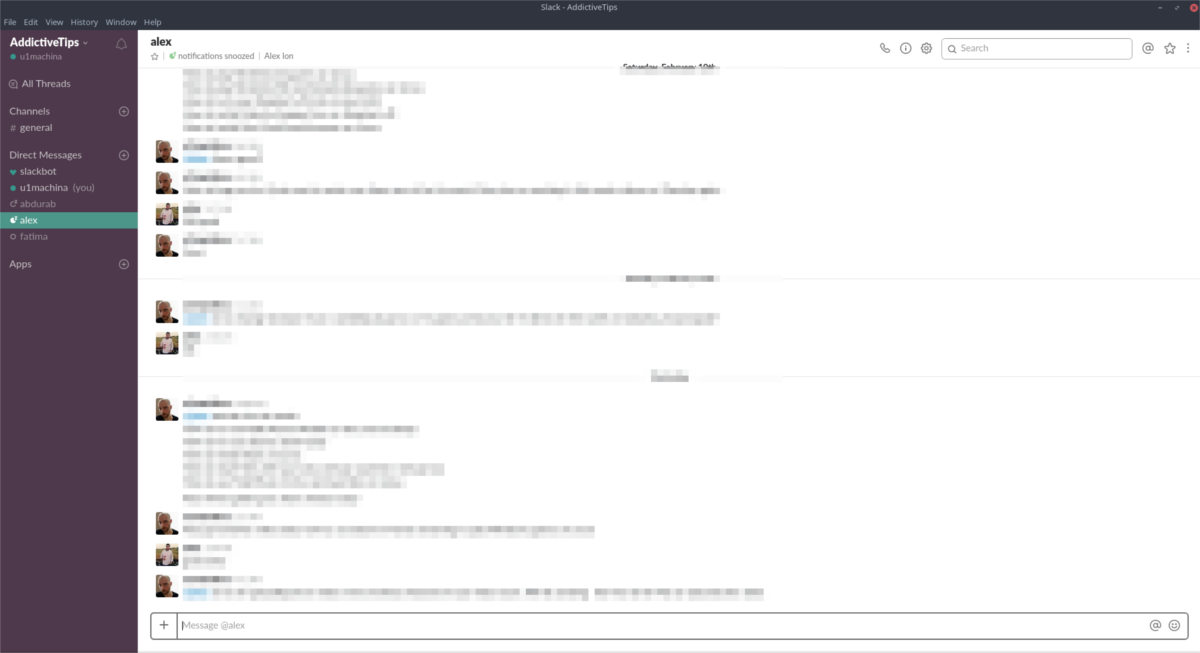
Jedan od najboljih načina isporuke softvera u Linuxdistribucije koje nikad ne dobivaju podršku od razvojnih programera glavnih aplikacija jest da je zapakiraju kao Flatpak. Gotovo svaki Linux korisnik ima pristup Flatpak tehnologiji. U osnovi, ako vaš Linux operativni sustav može instalirati Gnome, imate pristup ovom formatu paketa.
Niste sigurni kako raditi Flatpak? Slijedite naš vodič ovdje da biste nastavili!
Nakon što dobijete Flatpak, instalirajte najnoviju verziju Slack klijenta:
sudo flatpak install --from https://flathub.org/repo/appstream/com.slack.Slack.flatpakref</ P>













komentari